Jako IT expert vám mohu říci, že WiFi funguje, ale Ethernet nefunguje ve Windows 11/10. Je to proto, že Windows 11/10 používá jiný síťový zásobník než předchozí verze Windows. Ethernet funguje na principu odesílání paketů dat z jednoho počítače do druhého. Tyto pakety jsou odesílány přes fyzický kabel, který spojuje dva počítače. WiFi funguje na principu odesílání paketů dat přes éter. Proč tedy Ethernet nefunguje ve Windows 11/10? Je to proto, že síťový zásobník Windows 11/10 nepodporuje protokol Ethernet. Ethernet používá jinou sadu pravidel než WiFi a Windows 11/10 neví, jak zacházet s ethernetovými pakety. Naštěstí existuje řešení. Můžete nainstalovat ethernetový ovladač třetí strany, který umožní systému Windows 11/10 porozumět ethernetovým paketům. Jakmile to uděláte, Ethernet bude fungovat dobře. Pokud máte potíže se zprovozněním Ethernetu ve Windows 11/10, nezoufejte. Existuje několik věcí, které můžete zkusit, aby to fungovalo.
Nefunkční internet je častým problémem počítačů se systémem Windows, ale představte si situaci, ve které Ethernet ve vašem systému nefunguje, i když Wi-Fi funguje Studna. Pokud se potýkáte s tímto problémem, zde je několik tipů, které vám pomohou problém vyřešit a opravit.

WiFi funguje, ale Ethernet nefunguje na Windows PC
Důvody mohou souviset se samotným internetovým kabelem nebo nastavením systému. V každém případě budete muset problém vyřešit. Vyzkoušejte následující řešení:
- Použijte jiný ethernetový kabel
- Spusťte Poradce při potížích se síťovým adaptérem.
- Dočasně vypněte antivirus a bránu firewall
- Ujistěte se, že je síťový adaptér povolen
- Uvolněte IP adresu
- Aktualizujte síťové ovladače
1] Použijte jiný ethernetový kabel
Chcete-li izolovat příčinu pomocí ethernetového kabelu, můžete zkusit použít jiný ethernetový kabel. Pokud to funguje, starší kabel může být vadný. Pokud nemáte další ethernetový kabel, použijte stávající kabel s jiným počítačem.
Další skutečností, kterou je třeba poznamenat, je, že ethernetový slot na routeru může být také vadný. Směrovače se však obvykle dodávají s několika ethernetovými sloty. Můžete tedy zkusit vyměnit slot.
2] Spusťte Poradce při potížích se síťovým adaptérem.
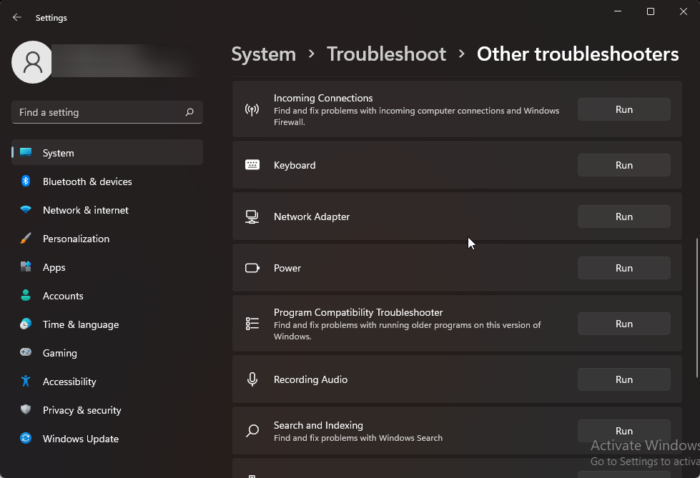
vrátit Windows 8 na Windows 7
Poradce při potížích se síťovým adaptérem zkontroluje problémy se síťovým adaptérem a pokud je to možné, opraví je. Postup pro spuštění Poradce při potížích se síťovým adaptérem je:
- Klikněte pravým tlačítkem na Odstartovat tlačítko a vyberte Nastavení z nabídky.
- Jít do Systém kartu v seznamu vlevo.
- V pravém podokně přejděte dolů a klikněte Odstraňování problémů >> Další nástroje pro odstraňování problémů .
- Přejděte dolů na Odstraňování problémů se sítí a klikněte na běh tomu odpovídající.
3] Dočasně vypněte antivirus a bránu firewall.
Protože váš antivirový program a brána firewall mohou způsobit problémy, když se připojujete k Internetu pomocí ethernetového kabelu, může být dobré je dočasně deaktivovat. V případě antivirových produktů třetích stran kontaktujte výrobce ohledně postupu deaktivace. V případě programu Windows Defender je postup jeho deaktivace následující:
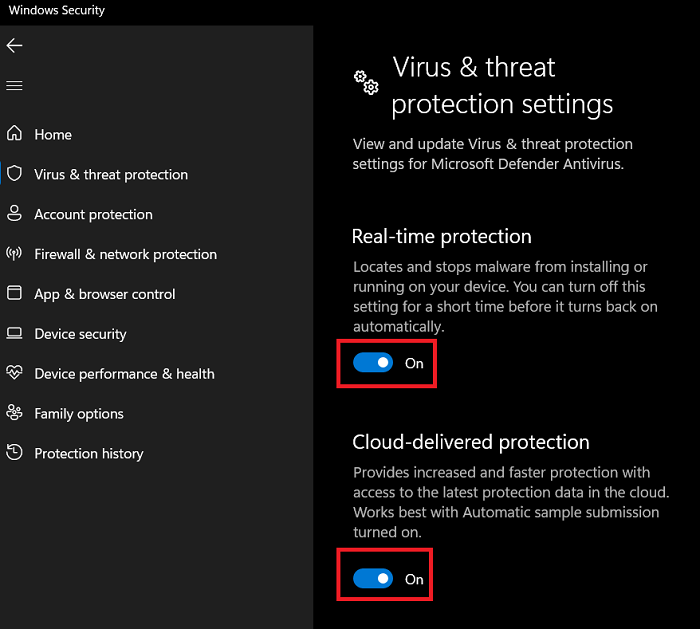
zašifrovat obsah a zabezpečit data zašedlá
- Vyhledávání Zabezpečení systému Windows V vyhledávací lišta Windows .
- Otevřete aplikaci.
- lis Ochrana před viry a hrozbami v seznamu vlevo.
- Na pravém panelu klikněte na Správa nastavení .
- otočte vypínačem VYPNUTO pro Ochrana v reálném čase .
- Zkontrolujte, zda se tím problém vyřešil.
- otočte vypínačem ŽE později, až bude problém vyřešen.
Bránu firewall programu Windows Defender můžete také dočasně VYPNOUT.
4] Ujistěte se, že je povolen ethernetový adaptér
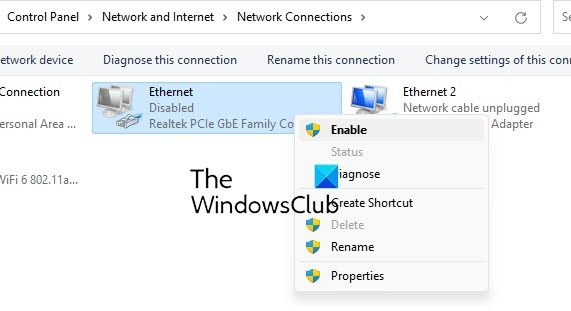
Pokud je ethernetový adaptér deaktivován, ethernetové připojení přestane fungovat, i když Wi-Fi funguje správně. Postup potvrzení je následující:
- lis Win+R OTEVŘENO běh okno.
- V běh okno, zadejte příkaz NCPA.CPL a stisknutím klávesy enter otevřete Síťová připojení okno.
- V Síťová připojení okno, zkontrolujte, zda jste si všimli Vadný na síťovém adaptéru.
- Pokud ano, klikněte pravým tlačítkem na adaptér a vyberte zapnout .
5] Uvolněte IP adresu
Protože problém může souviset i s IP adresa systému, můžete to opravit takto:
Vyhledávání Příkazový řádek V vyhledávací lišta Windows .
V okně příkazového řádku zadejte nebo zkopírujte a vložte následující příkazy a po každém z nich změňte adresu IP stisknutím klávesy Enter.
|_+_|Poté restartujte systém a zkontrolujte, zda se tím problém vyřešil.
6] Aktualizujte síťové ovladače
Windows Update je pravděpodobně nejúčinnějším způsobem aktualizace síťových ovladačů ve Windows 11. Ať už se jedná o ovladač pro Wi-Fi nebo Ethernet, můžete pomocí Windows Update stáhnout a nainstalovat čekající aktualizace. Nejlepší ze všeho je, že si tyto aktualizace můžete stáhnout ručně. Chcete-li aktualizovat síťové ovladače v systému Windows 11 pomocí aktualizací systému Windows, postupujte takto:
- lis Win+Me otevřete Nastavení systému Windows.
- Jít do Windows Update záložka na levé straně.
- Klikněte na Pokročilé možnosti .
- lis Aktualizace možností nabídce Pokročilé možnosti.
- Rozšířit Aktualizace ovladačů sekce.
- Zaškrtněte políčko a klikněte na tlačítko Stáhněte a nainstalujte knoflík.
Začne automaticky stahovat a instalovat aktualizaci.
K aktualizaci síťových ovladačů můžete také použít Správce zařízení:
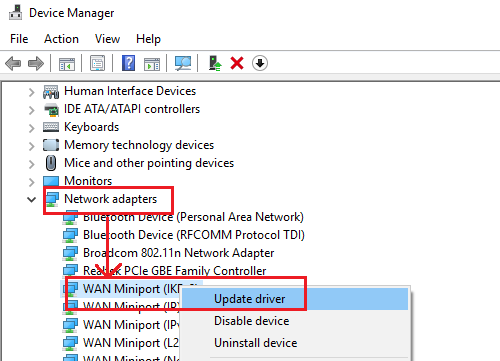
- lis Win+R OTEVŘENO běh okno.
- V okně Spustit zadejte příkaz DEVMGMT.MSC a stiskněte Enter. Toto se otevře správce zařízení okno.
- Rozbalte seznam pro Síťové adaptéry .
- Klikněte pravým tlačítkem na Síťový adaptér a vyberte Aktualizujte ovladače .
Číst: Kde si mohu stáhnout ovladače Ethernet pro Windows?
Je lepší Wi-Fi nebo Ethernet?
Ethernet je obvykle rychlejší než Wi-Fi, protože kabelové připojení je přímé a stabilní. Existuje však výjimka, kdy ethernetový kabel nemůže běžet vysokou rychlostí, ale standard Wi-Fi ano. Většina dnešních notebooků také nemá ethernetové porty. Používají pouze Wi-Fi připojení.
Opravit: Problémy s připojením k síti a internetu ve Windows
Bude Ethernet fungovat, když Wi-Fi nefunguje?
Adaptér pro Ethernet a Wi-Fi je jiný. Je tedy možné, že Ethernet bude fungovat, i když je Wi-Fi vypnutá. Pokud však dojde k obecnému problému s internetovým připojením nebo IP adresou, nebude fungovat Ethernet ani Wi-Fi. Odstraňte problém po identifikaci příčiny.
Připojeno: Ethernet funguje, ale ne WiFi ve Windows
Je Ethernet stále používán?
Ethernet se dobře používá u stolních počítačů, protože uživatelé stolních počítačů nebudou chtít zbytečně ztrácet rychlost internetu. Vzhledem k tomu, že většina routerů je v dnešní době bezdrátová, téměř všichni výrobci notebooků možnost Ethernetu odstranili a jediný způsob připojení je přes Wi-Fi.
ahoj unistall















